本文主要是介绍Python自制 笨鸟先飞,希望对大家解决编程问题提供一定的参考价值,需要的开发者们随着小编来一起学习吧!
最初灵感
回想起寒假之前也做过一个游戏,但是还没有做好,出现了很多问题,于是想要再做一个游戏来填补自己以前的遗憾,于是着手尝试从头开始了解Pygame,于是我打开了Pygame的官网,并发现了一些有趣的事情,下面代码是官网给出的Pygame的示例代码
# Example file showing a circle moving on screen
import pygame# pygame setup
pygame.init()
screen = pygame.display.set_mode((1280, 720))
clock = pygame.time.Clock()
running = True
dt = 0player_pos = pygame.Vector2(screen.get_width() / 2, screen.get_height() / 2)while running:# poll for events# pygame.QUIT event means the user clicked X to close your windowfor event in pygame.event.get():if event.type == pygame.QUIT:running = False# fill the screen with a color to wipe away anything from last framescreen.fill("purple")pygame.draw.circle(screen, "red", player_pos, 40)keys = pygame.key.get_pressed()if keys[pygame.K_w]:player_pos.y -= 300 * dtif keys[pygame.K_s]:player_pos.y += 300 * dtif keys[pygame.K_a]:player_pos.x -= 300 * dtif keys[pygame.K_d]:player_pos.x += 300 * dt# flip() the display to put your work on screenpygame.display.flip()# limits FPS to 60# dt is delta time in seconds since last frame, used for framerate-# independent physics.dt = clock.tick(60) / 1000pygame.quit()这段代码的效果就是在屏幕中间整个球,然后用W,S,A,D控制这个球移动,效果如下

研究了一下发现他的逻辑很简单,就是直接上下移动多少,然后画个球更新位置,于是我就知道了应该如何操作了。
代码
首先先把代码放上来,就是下面这一大片,虽然其实很大一片都是用来在上面写字的。。。
import pygame
import random
import time# pygame setup
pygame.init()
screen = pygame.display.set_mode((1920, 1080))
clock = pygame.time.Clock()
running = True
dt = 0score_history = []#基本参数
screen_width = screen.get_width()
screen_height = screen.get_height()#字体参数
menu_font = pygame.font.Font('STZHONGS.TTF', 48)
game_name_font = pygame.font.Font('SIMYOU.TTF', 96)
special_font = pygame.font.Font('SIMYOU.TTF', 24)#读取图片
bird = pygame.image.load("bird.jpg")#点参数
point_size = 35
score = 0#速度参数
path_y = 20
add_speed = 5
down_y = 5#时间参数
pause_speed = 0
press_time = 0
not_press = 0
start_time = pygame.time.get_ticks() def random_height():return random.randint(270, 1080 - 10*point_size)#柱子参数
bar_width = 200
bar_position = 1920 - bar_width
pass_locate = random_height()
bar_speed = 7#正式开始游戏
start = False
game_over = False
win = Falseplayer_pos = pygame.Vector2(screen.get_width()/2, screen.get_height() / 2 )pygame.mixer.music.load("START.wav")
pygame.mixer.music.play(-1)while running:for event in pygame.event.get():if event.type == pygame.QUIT:running = Falsescreen.fill("white")if start == False:mouse_position = pygame.mouse.get_pos()mouse = pygame.draw.circle(screen, "black", mouse_position, 10)game_name = game_name_font.render("笨鸟先飞", True, "red")easy_rect = pygame.Rect(screen.get_width()/2 - 400, screen.get_height() / 2 - 100, 200, 100)e_text = menu_font.render("简单难度", True, "black")hard_rect = pygame.Rect(screen.get_width()/2 - 100, screen.get_height() / 2 - 100, 200, 100)h_text = menu_font.render("困难难度", True, "black")explain_rect = pygame.Rect(screen.get_width()/2 - 100, screen.get_height() / 2 + 100, 200, 100)ex_text = menu_font.render("游戏说明", True, "black")very_hard_rect = pygame.Rect(screen.get_width()/2 + 200, screen.get_height() / 2 - 100, 200, 100)v_text = menu_font.render("地狱难度", True, "black")special_text = special_font.render("Made by: hjl 2023.8.2 In Home", True, "black")pygame.draw.rect(screen, "green", easy_rect,5)pygame.draw.rect(screen, "yellow", hard_rect,5)pygame.draw.rect(screen, "red", very_hard_rect,5)pygame.draw.rect(screen, "blue", explain_rect, 5)screen.blit(e_text, (screen.get_width()/2 - 395, screen.get_height() / 2 - 90))screen.blit(h_text, (screen.get_width()/2 - 95, screen.get_height() / 2 - 90))screen.blit(v_text, (screen.get_width()/2 + 205, screen.get_height() / 2 - 90))screen.blit(ex_text, (screen.get_width()/2 - 95, screen.get_height() / 2 + 110))screen.blit(game_name, (screen.get_width()/2 - 180, screen.get_height() / 2-300))screen.blit(special_text, (screen.get_width()/2 - 180, screen.get_height() / 2+400))easy_text = menu_font.render("30", True, "green")hard_text = menu_font.render("20", True, "yellow")very_hard_text = menu_font.render("15", True, "red")explain_rect_text = menu_font.render("游戏说明", True, "blue")if mouse.colliderect(easy_rect):screen.blit(easy_text, mouse_position)pygame.draw.rect(screen, "black", easy_rect, 5)mouse = pygame.draw.circle(screen, "green", mouse_position, 10)if pygame.mouse.get_pressed()[0]:start = Truewin_score = 30if mouse.colliderect(hard_rect):screen.blit(hard_text, mouse_position)pygame.draw.rect(screen, "black", hard_rect, 5)mouse = pygame.draw.circle(screen, "yellow", mouse_position, 10)if pygame.mouse.get_pressed()[0]:start = Truebar_speed = 10down_y = 6path_y = 17win_score = 20if mouse.colliderect(very_hard_rect):screen.blit(very_hard_text, mouse_position)pygame.draw.rect(screen, "black", very_hard_rect, 5)mouse = pygame.draw.circle(screen, "red", mouse_position, 10)if pygame.mouse.get_pressed()[0]:start = Truebar_speed = 12down_y = 8path_y = 20win_score = 15if mouse.colliderect(explain_rect):screen.blit(explain_rect_text, mouse_position)pygame.draw.rect(screen, "black", explain_rect, 5)mouse = pygame.draw.circle(screen, "blue", mouse_position, 10)if pygame.mouse.get_pressed()[0]:screen.fill("white")explain = game_name_font.render("游戏说明", True, "black")screen.blit(explain, ((screen.get_width()/2) - 200 , screen.get_height() / 2 - 400))explain_text = menu_font.render("1.按下空格键或鼠标右键使小鸟上升", True, "black")screen.blit(explain_text, ((screen.get_width()/2) - 350 , screen.get_height() / 2 - 200))explain_text = menu_font.render("2.松开空格键或鼠标右键使小鸟下降", True, "black")screen.blit(explain_text, ((screen.get_width()/2) - 350 , screen.get_height() / 2 - 100))explain_text = menu_font.render("3.碰到柱子或者地面游戏结束", True, "black")screen.blit(explain_text, ((screen.get_width()/2) - 350 , screen.get_height() / 2 - 0))explain_text = menu_font.render("4.按下ESC键退出游戏", True, "black")screen.blit(explain_text, ((screen.get_width()/2) - 350 , screen.get_height() / 2 + 100))keys = pygame.key.get_pressed()if keys[pygame.K_ESCAPE]:running = Falseif start == True :now_time = pygame.time.get_ticks() - start_timeif not_press == 0:not_press = pygame.time.get_ticks()/300if press_time == 0:press_time = pygame.time.get_ticks()/300cir = pygame.draw.circle(screen, "white", player_pos, point_size)bird = pygame.transform.scale(bird, (point_size*2, point_size*2))screen.blit(bird, (player_pos.x - point_size, player_pos.y - point_size))keys = pygame.key.get_pressed()if keys[pygame.K_SPACE] or pygame.mouse.get_pressed()[2]:between_press = pygame.time.get_ticks()/300 - not_presspath = (path_y)*(between_press) + 0.5 * add_speed * (between_press) * (between_press)player_pos.y -= pathpress_time = pygame.time.get_ticks()/300elif keys[pygame.K_ESCAPE]:running = False else:not_press = pygame.time.get_ticks()/300press_button = Falsedelta_time = pygame.time.get_ticks()/300 - press_timeif bar_position > 0:bar_position -= bar_speedelse:bar_position = 1920 - bar_widthpass_locate = random_height()score += 1bar_speed += 0.5score_text = menu_font.render("SCORE:" + str(score), True, "black")screen.blit(score_text, (screen.get_width() - 1730,100))if score == win_score:win = Truepygame.mixer.music.stop()pygame.mixer.music.load("win.wav")pygame.mixer.music.play(-1)player_pos = pygame.mouse.get_pos()pygame.draw.circle(screen, "gold", player_pos, point_size)bar_width = 0bar_position = 1920 - bar_widthscreen.fill("white")color_egg = pygame.image.load("color_egg.jpg")screen.blit(color_egg, (0, 0))egg_text1 = menu_font.render(" 恭喜你发现了隐藏彩蛋", True, "black")egg_text2 = menu_font.render(" 左边是我最好的朋友,吉仔", True, "black")egg_text3 = menu_font.render(" 你赢了!", True, "black")screen.blit(egg_text1, (screen.get_width()/2 ,400))screen.blit(egg_text2, (screen.get_width()/2 ,500))screen.blit(egg_text3, (screen.get_width()/2 ,600))pygame.display.flip()time.sleep(4)screen.fill("gold")win_text = game_name_font.render("YOU WIN", True, "RED")win_text2 = menu_font.render("将在三秒后退出游戏...", True, "black")screen.blit(win_text, ((screen.get_width()/2) - 200 , screen.get_height() / 2 - 100))screen.blit(win_text2, ((screen.get_width()/2) - 250 , screen.get_height() / 2 + 100))pygame.display.flip()time.sleep(2)breakrect1 = pygame.Rect(bar_position, 0, bar_width, pass_locate)rect2 = pygame.Rect(bar_position, pass_locate + 6*point_size, bar_width, 1080)pygame.draw.rect(screen, "green", rect1)pygame.draw.rect(screen, "green", rect2) player_pos.y += down_y * (delta_time) + add_speed * (delta_time) * (delta_time)if cir.colliderect(rect2) or cir.colliderect(rect1) or player_pos.y > screen_height - 3 * point_size or player_pos.y < 0 + 4 * point_size: start = Falsebar_width = 200bar_position = 1920 - bar_widthpass_locate = random_height()player_pos = pygame.Vector2(screen.get_width()/2, screen.get_height() / 2 )screen.fill("white")over = game_name_font.render("GAME OVER", True, "black")text_score = game_name_font.render(" SCORE:" + str(score), True, "red")screen.blit(over, ((screen.get_width()/2) - 200 , screen.get_height() / 2 - 100))screen.blit(text_score, ((screen.get_width()/2) - 200 , screen.get_height() / 2 + 100))bar_speed = 7score_history.append(score)best_score_text = menu_font.render("BEST SCORE:" + str(max(score_history)), True, "gold")screen.blit(best_score_text, (screen.get_width() - 1730,200))pygame.display.flip()press_time = 0score = 0#播放ENDpygame.mixer.music.stop()pygame.mixer.music.load("END.wav")pygame.mixer.music.play()keys = pygame.key.get_pressed()if keys[pygame.K_ESCAPE]:running = Falsepygame.time.wait(3000)pygame.mixer.music.load("START.wav")pygame.mixer.music.play(-1)dt = clock.tick(60) / 1000 pygame.display.flip() pygame.quit()标题效果
先来看看这个标题的效果
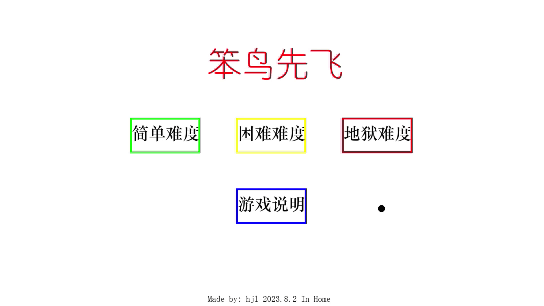
虽然看着很酷炫(个人觉得),但是实际上并不是很复杂的原理,偶然之间发现了可以使用pygame获取鼠标的位置,然后我就异想天开,如果我在鼠标位置绘制个球会发生什么事情呢?然后就发现有个球一直追着我的鼠标跑,而且很流畅,噢!接着又尝试着向里面加入字体,就会发现,字体就会刚好出现在球的附近,那就完事了
接下来进行一些小操作就行,把鼠标的位置画个球,然后用pygame自带的触碰检测函数就可以判断鼠标是不是点到我搞的框上面了,接着,如果接触到框,就改变颜色就行,至于怎么变色就是让它的框变成黑色,而宽度和原来的宽度一样就可以造出一个接触后变色的效果,具体代码都在上面自己看吧
利用这点就可以控制游戏难度与搞一些花活
鸟
鸟就是那个圆圈,思考了一下,发现其实本质上应该不会左右动才是,只是经过一些小操作让它看上去在左右移动,所以操作很简单,就只要控制鸟的上下移动就行
但是,在看过那个原版游戏之后发现这个球啊,是会上下加速的,就比如你不按空格了,它就下降,而且下降的速度会逐渐增加,那么应该怎么操作呢?很简单的高中物理,给那个球搞个加速度,我称之为"伪重力",公式就是0.5*g*t^2,剩下就是怎么记录时间来加速,但是实际上这个操作很简单,就只要设置几个结点,比如你按空格或者没按空格的时候记录一下起始时间然后再减一下就行,但是要控制一下时间的重置和一些别的比较琐碎的事情,不然容易出现各种bug,总之处理完成后就会得到如下的效果:

柱子
柱子的话本质上就是两个矩形,第一个柱子的高度就是直接随机,然后第二柱子的起始点就是第一个柱子的高度再增加几个球的大小的值,测试了一下发现没有问题,然后就是如何使柱子动起来,这点也很简单,和球的原理是一样的,只要一直增加或减去某个方向的值就行,你如果想的话还可以倒着来,类似于UnderTale的操作(doge),然后再用pygame自带的触碰检测函数检测球有没有和柱子相交就完事了。效果就和上面显示的一样
重开与结束
结束有几个情况,第一种是按ESC键就可以退出游戏,另外一种就是赢了就退出游戏,很简单的事情,没必要说
重开比较复杂,首先要重置所有点然后再搞个战败画面,然后再返回到最开是的那个界面,反正实际上就是调参,没什么好说的,效果如下:
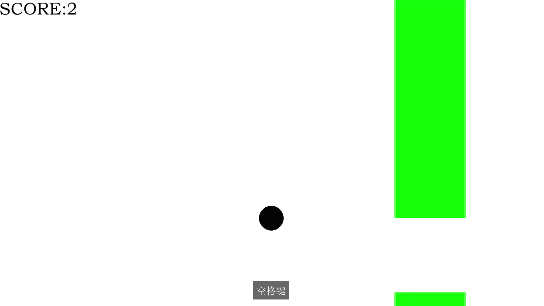
总体流程
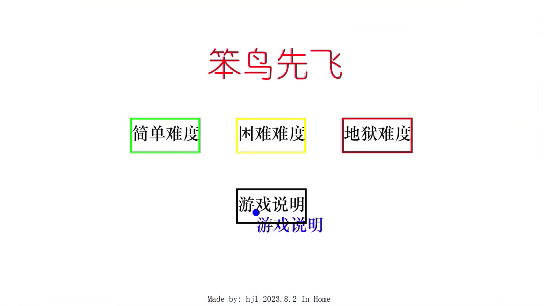
备注
上面写的代码是包含了一些图片和音频的,那是我自己搞的彩蛋和自己用吉他弹的音乐,需要使用的话可以把包含这些操作的代码删掉就可以了,如果需要原本的内容的话可以发邮箱给我,我的邮箱地址是okura_machi@126.com,或者也可以去github上搜ifhjl,然后这个游戏就是在work项目里面的小游戏的文件夹里面,需要可以自取。
这篇关于Python自制 笨鸟先飞的文章就介绍到这儿,希望我们推荐的文章对编程师们有所帮助!




